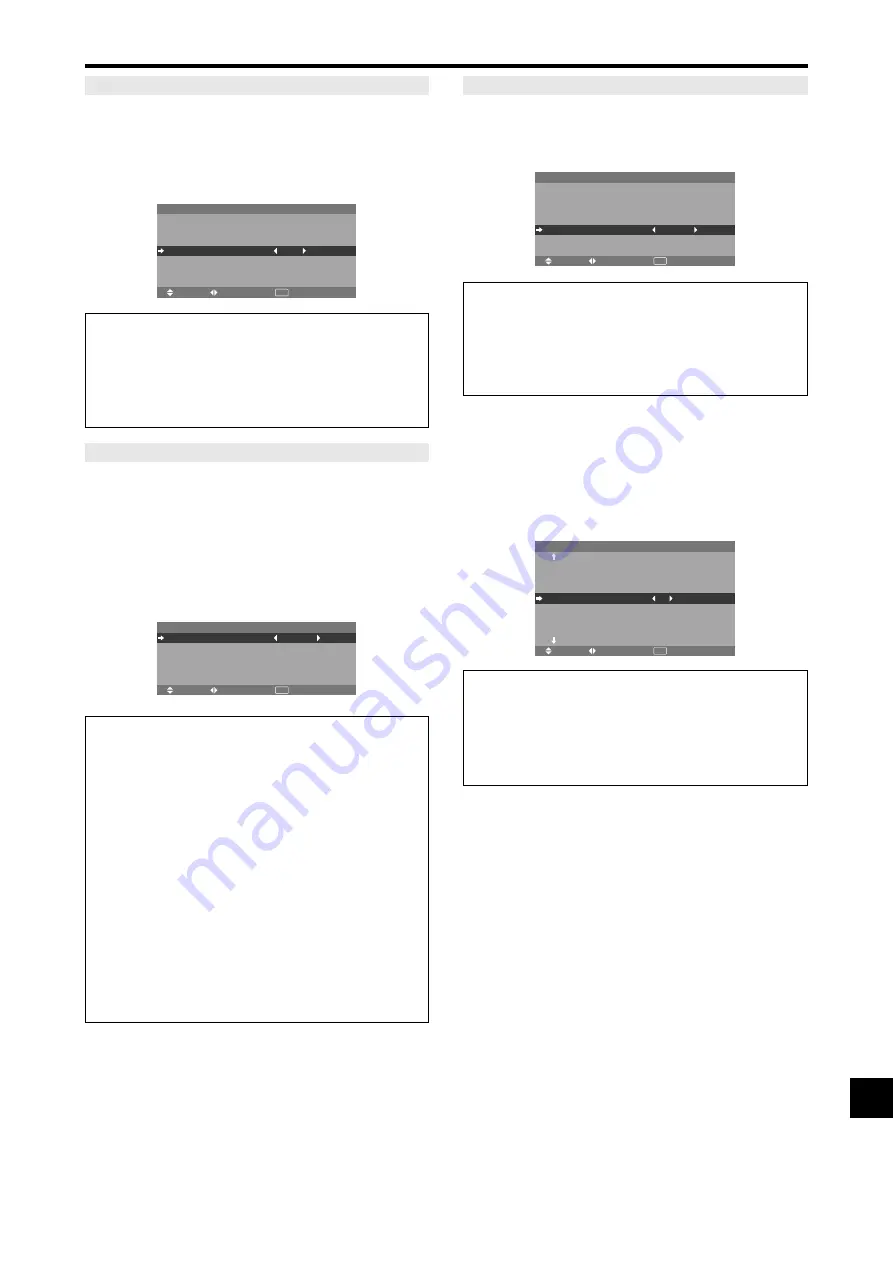
Tu-27
EKRAN SİLİCİ
Bu, AÇIK olarak ayarlandığında, beyaz bir dikey çubuk
ekranın solundan sağına sabit bir hızda hareket eder.
Örnek: “EKRAN SİLİCİYİ”i “AÇIK” olarak ayarlama
“UZUN ÖMÜR” menüsündeki “EKRAN SİLİCİ” altında
“AÇIK”ı seçin.
SEL.
ADJ.
GERİ
EXIT
U Z U N Ö M Ü R
P L E
H Ü C R E K AY D I R
T E R S
E K R A N S İ L İ C İ
İ N C E O D A K
: O TO .
: O TO 1
: K A PA L I
: A Ç I K
: K A PA L I
Bilgiler
䡵
EKRAN SİLİCİ
AÇIK:
Beyaz dikey çubuk görünür.
“AÇIK” ayarlıyken MENU/ENTER düğmesine basarak
zamanı ayarlayabilirsiniz.
KAPALI:
Ekran silici modu çalışmıyor.
EKRAN SİLİCİ süresini ayarlama
Bir süre ve hızı ayarlayın.
Örnek: EKRAN SİLİNİCİ modunun 30 dakika içinde
başlamasını ve bir buçuk saat boyunca devam etmesini
ayarlama.
“UZUN ÖMÜR” menüsünde “EKRAN SİLİCİ”yi seçin,
“AÇIK”ı seçin, ardından MENU/ENTER düğmesine basın.
“EKRAN SİLİCİ” ekranı görünür.
Süreleri ve hızı ayarlayın.
SEL.
ADJ.
GERİ
E K R A N S İ L İ C İ
EXIT
Ç A L I Ş M A S Ü R E
B E K L E M E S Ü R E
H I Z
: 0 1 H 3 0 M
: 0 0 H 3 0 M
: 3
Bilgiler
䡵
Zamanı ayarlama
ÇALIŞMA SÜRE:
“EKRAN SİLİCİ” için süreyi
ayarlayın.
ÇALIŞMA SÜRESİ “AÇIK” olarak ayarlandığında mod
açık kalır.
BEKLEME SÜRE:
“EKRAN SİLİCİ” modu başlayana
kadar geçmesi gereken bekleme süresini ayarlayın.
HIZ:
“EKRAN SİLİ” için hareket etme hızını ayarlayın.
Sayı arttıkça hız düşer.
* “BEKLEME SÜRE”, “ÇALIŞMA SÜRE” AÇIKken
ayarlanamaz.
* “ÇALIŞMA SÜRE” ve “BEKLEME SÜRE”, 3 dakikalık
birimler halinde en fazla 12 saat 45 dakika için
ayarlanabilir.
䡵
“ÇALIŞMA SÜRE” için “AÇIK”ı seçmek için...
Çalışma süresinin saatlerini 0H ve dakikalarını da 0M
olarak ayarlayın. “AÇIK” görüntülenir.
İNCE ODAK
Kenarları azaltır ve görüntüyü yumuşatır.
Örnek: “İNCE ODAK”ı “2” olarak ayarlama
“UZUN ÖMÜR” menüsündeki “İNCE ODAK”da “2”yi seçin.
SEL.
ADJ.
GERİ
EXIT
U Z U N Ö M Ü R
P L E
H Ü C R E K AY D I R
T E R S
E K R A N S İ L İ C İ
İ N C E O D A K
: O TO .
: O TO 1
: K A PA L I
: K A PA L I
: 2
Bilgiler
䡵
İNCE ODAK ayarları
KAPALI:
İNCE ODAK işlevini kapatır.
1, 2, 3, 4:
İNCE ODAK ayarını aktif hale getirir. Yüksek
numaralar daha yumuşak bir görüntü sunar.
“KESKİNLİK”, “RESİM” menüsünde ayarlanamaz.
Ekranın yanları için gri seviyesini ayarlama
Bu prosedürü, ekran 4:3 boyutuna ayarlandığında ekranın
hiçbir şey görüntülenmeyen kısımlarının gri seviyesini
ayarlamak için kullanın.
Örnek: “GRİ SEVİYE”ni “5” olarak ayarlama
“SEÇENEK 2” menüsündeki “GRİ SEVİYE” altında “5”i
seçin.
SEL.
ADJ.
GERİ
EXIT
S E Ç E N E K 2
2 / 4
Ö N C E K İ S Y F.
G Ü Ç Y Ö N E T İ M İ
S İ N E M A M O D U
U Z U N Ö M Ü R
G R İ S E V İ Y E
S 1 / S 2
R E S İ M B O Y U T U
D V I AYA R I
S O N R A K İ S Y F.
: K A PA L I
: A Ç I K
: 5
: K A PA L I
: A Ç I K
Bilgiler
䡵
GRİ SEVİYE ayarları
Bu, ekranın yanlarındaki siyahın (gri seviyesinin)
parlaklığını ayarlar.
Standart, 0'dır (siyah). Seviye, 0 ile 15 arasında
ayarlanabilir. Fabrika ayarı 3'tür (koyu gri).
Summary of Contents for PlasmaSync 42XM4
Page 2: ...User s Manual Enhanced split screen Model ENGLISH ...
Page 47: ...Benutzerhandbuch Modell mit erweitertem Mehrfach Bildschirm DEUTSCH ...
Page 93: ...Manuel d utilisation Modèle à découpe d image avancée FRANÇAIS ...
Page 139: ...Manual del Usuario Modelo con función multi pantalla ESPAÑOL ...
Page 185: ...Manuale dell utente Modello a schermo diviso migliorato ITALIANO ...
Page 231: ... уководство пользователя одель с расширенными возможностями разделения экрана У ...
Page 276: ...SVENSKA Bruksanvisning Modell med förbättrad delad skärm ...
Page 322: ...Kullanım Kılavuzu Geliştirilmiş bölünmüş ekran Modeli TÜRKÇE ...
Page 368: ...EΛΛHNIKA Εγχειρίδιο Χρήσης Βελτιωµένο µοντέλο διαχωρισµένης οθ νης ...
Page 415: ...NEC and the NEC logo are registered trademarks of NEC Corporation ...
















































